如何從 Android 上的 Gmail 自動填充中刪除電子郵件地址
已發表: 2022-09-22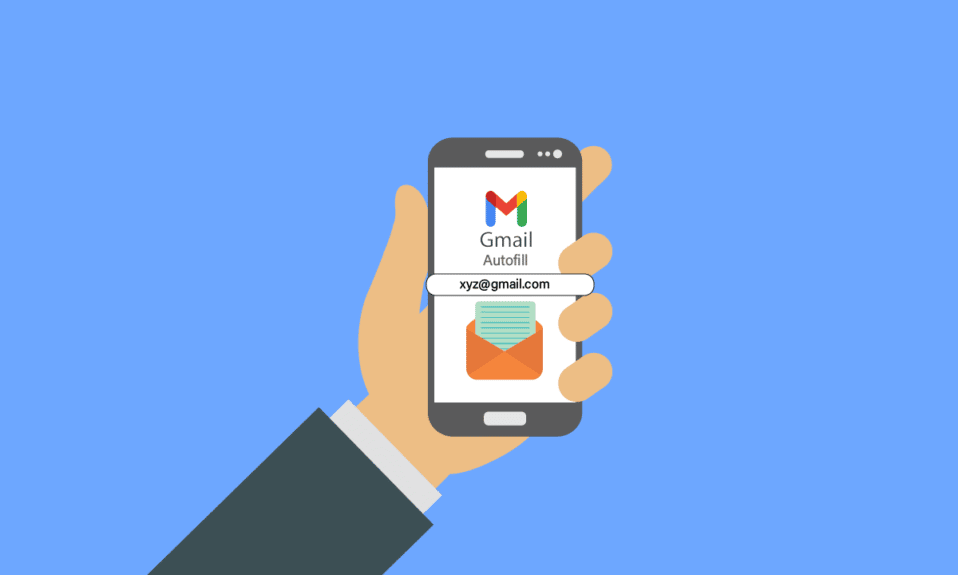
Gmail 使用其算法將電子郵件標記為垃圾郵件和重要郵件。 您可以安排您的電子郵件或直接發送它們並附加您的文檔、圖像、音頻文件、視頻文件或任何其他文件。 同樣,Gmail 可以通過自動完成文本的功能幫助您編寫電子郵件,並可以幫助您回復電子郵件。 發送電子郵件時,Gmail 會根據您的聯繫人和以前的電子郵件自動建議一堆相關的電子郵件地址。 但是您是否覺得電子郵件自動填充功能很煩人,或者您不喜歡它? 本文將指導您如何從 Android 上的 Gmail 自動填充中刪除電子郵件地址,以及如何從 Gmail 應用中刪除電子郵件建議。 它還將幫助您了解如何從 Google 中刪除電子郵件帳戶並從 iPhone 中刪除 Gmail 地址。
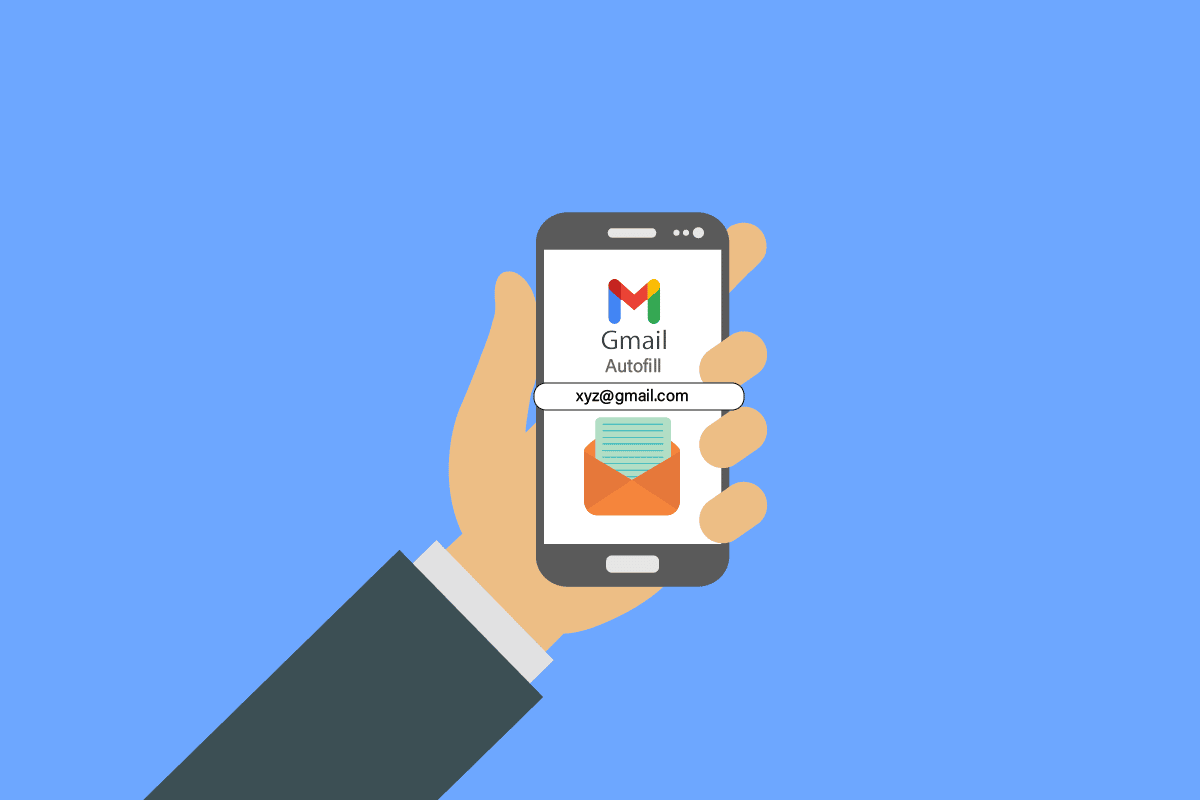
內容
- 如何從 Android 上的 Gmail 自動填充中刪除電子郵件地址
- 如何從 Google 中刪除電子郵件帳戶?
- 如何從 Gmail 的自動填充中刪除電子郵件地址?
- 如何從 Gmail 應用程序中刪除電子郵件建議?
- 如何從 Android 上的 Gmail 自動填充中刪除電子郵件地址?
- 如何從 iPhone 中刪除 Gmail 地址?
- 如何在自動填充中刪除不正確的電子郵件地址?
- 如何刪除不需要的電子郵件地址?
- 如何從自動填充中刪除舊地址?
- 如何阻止舊電子郵件地址自動出現在郵件應用程序的字段中?
- 如何阻止郵件自動將電子郵件地址添加到聯繫人?
如何從 Android 上的 Gmail 自動填充中刪除電子郵件地址
Gmail 是 Google 提供的免費電子郵件服務,在全球擁有超過 10 億用戶。 可能每個智能手機用戶都將 Gmail 設置為他們的默認電子郵件服務,並且幾乎每天都在使用它。 您可以使用 Android 或 iOS 上的 Gmail 移動應用程序或瀏覽器輕鬆整理 Gmail 上的所有電子郵件。 現在,繼續閱讀以了解如何從 Android 上的 Gmail 自動填充功能中刪除電子郵件地址。
注意:由於智能手機沒有相同的設置選項,因此它們因製造商而異。 因此,在更改任何設置之前,請確保設置正確。 以下步驟在Realme Narzo 10上執行。
如何從 Google 中刪除電子郵件帳戶?
要從 Google 中刪除電子郵件帳戶,請閱讀我們關於如何從您的 Android 設備中刪除 Google 帳戶的指南並實施相同的操作。
如何從 Gmail 的自動填充中刪除電子郵件地址?
要從 Gmail 的自動填充功能中刪除電子郵件地址,請按以下步驟操作:
1. 在瀏覽器中訪問 Google 聯繫頁面。
2. 單擊左側窗格中的其他聯繫人。
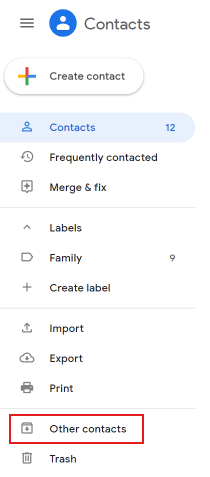
3. 將鼠標懸停在您要刪除的電子郵件地址上並標記複選框。
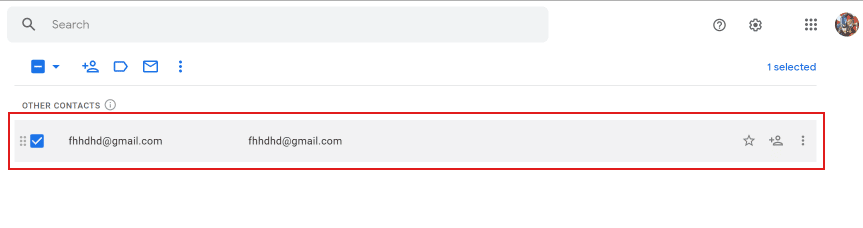
4. 單擊頂部的三點圖標,如下所示。
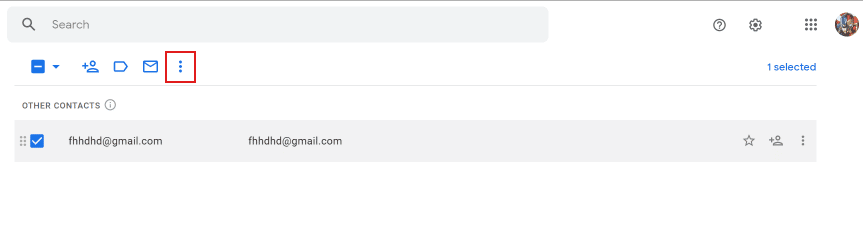
5. 單擊刪除。
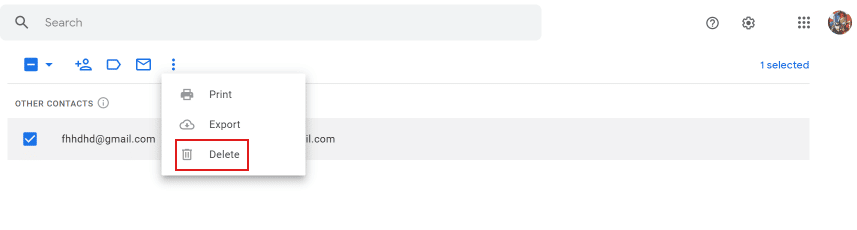
6. 從彈出菜單中,單擊移動到垃圾箱以確認您的刪除。
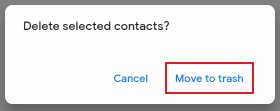
另請閱讀:如果您忘記了 Gmail 密碼會怎樣?
如何從 Gmail 應用程序中刪除電子郵件建議?
您無法從手機上的 Gmail 應用程序中刪除電子郵件建議。 您必須通過瀏覽器從 Google 聯繫頁面登錄到您的 Gmail 帳戶來完成此操作。 按照上述步驟在您的台式機或筆記本電腦瀏覽器上成功執行此操作。
如何從 Android 上的 Gmail 自動填充中刪除電子郵件地址?
要從 Android 上的 Gmail 自動填充中刪除電子郵件地址,請按照以下步驟從 Android 上的 Gmail 自動填充中刪除電子郵件地址:
1. 在您的安卓手機上,打開設置。
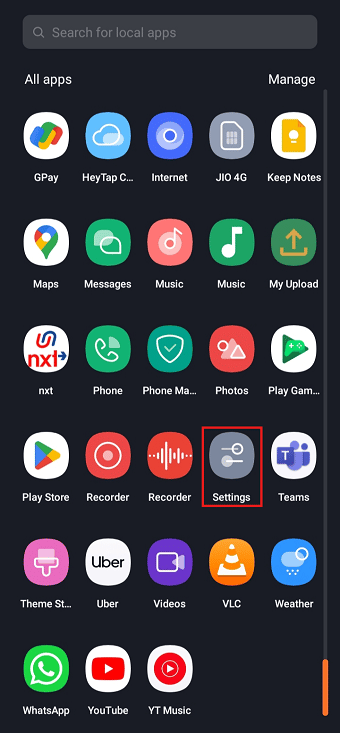
2. 向下滾動並點擊Google 。
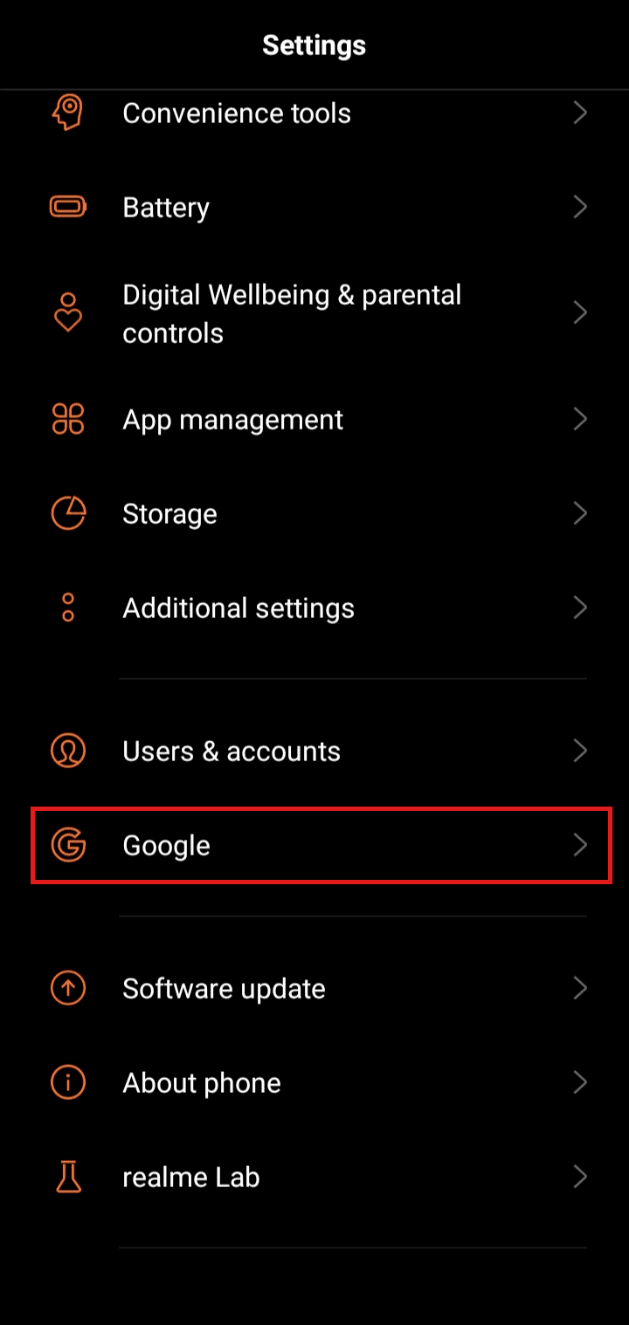
3. 點擊管理您的 Google 帳戶。
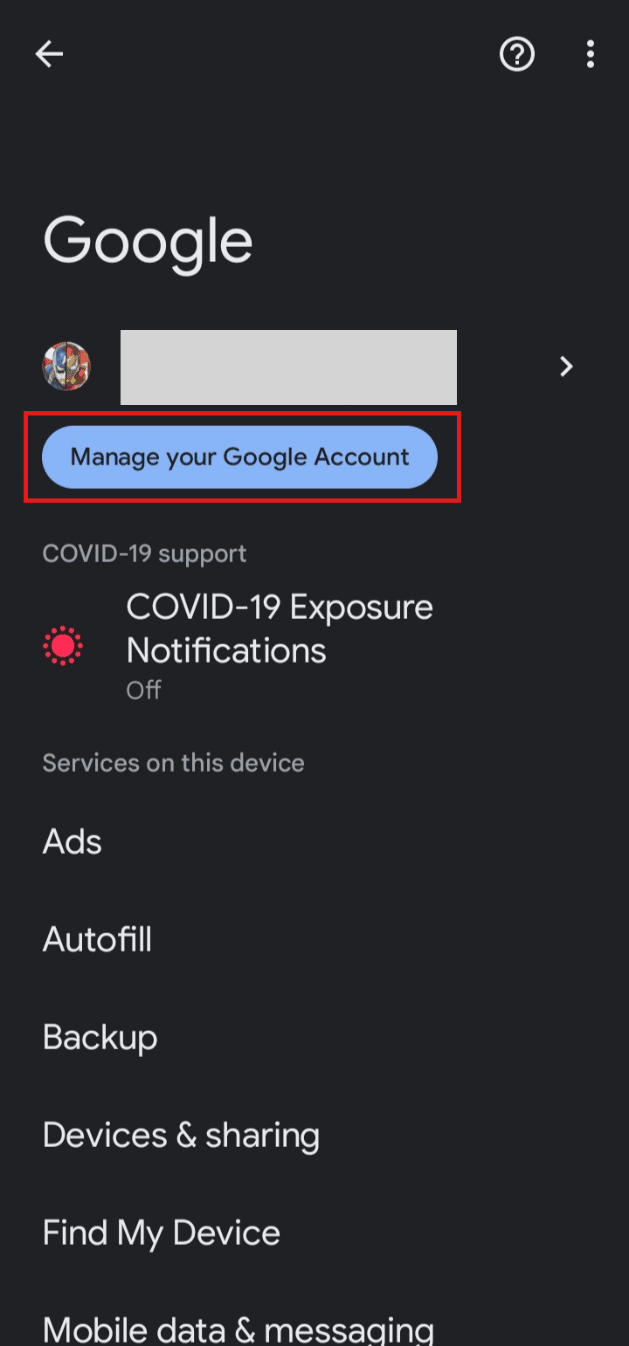
4. 點擊人員和共享選項卡。
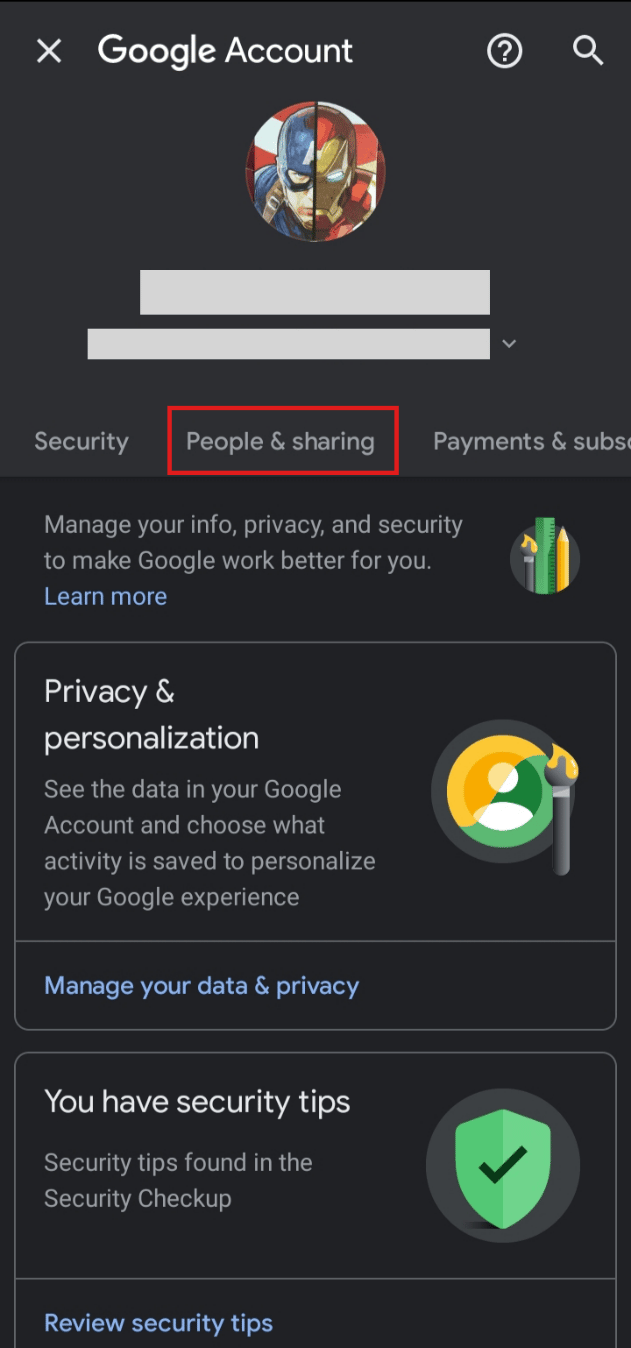
5. 點擊聯繫人,如下圖所示。
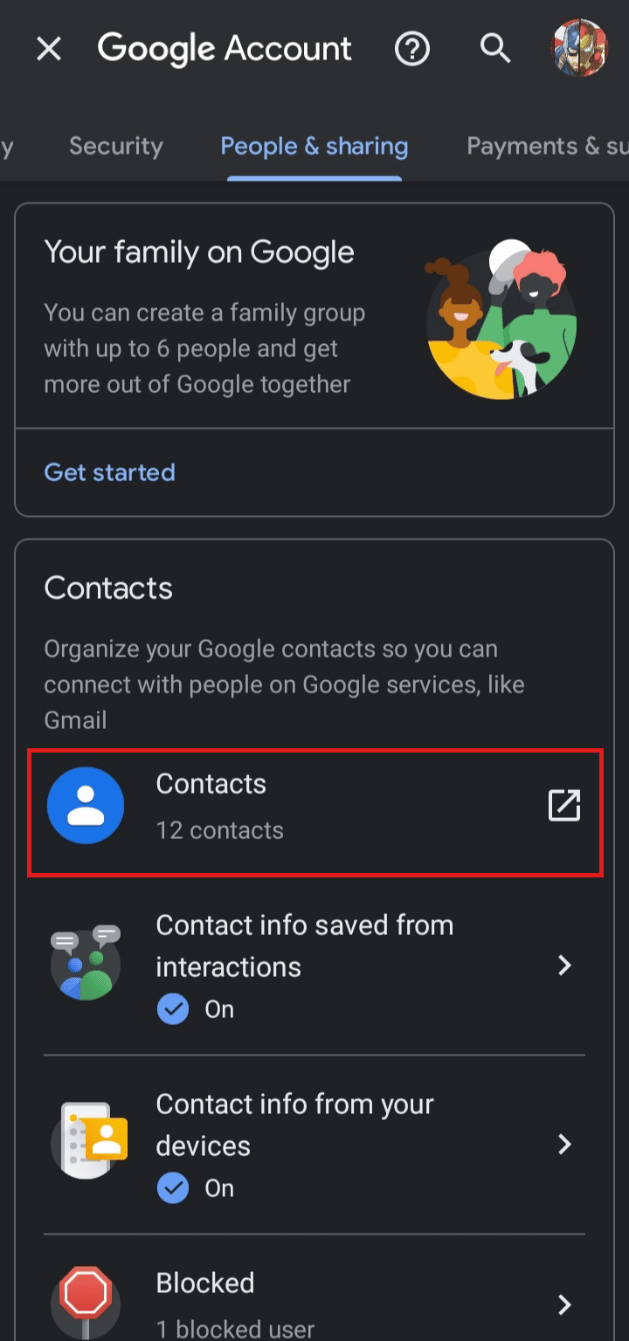
6. 點擊屏幕左上角的漢堡圖標。
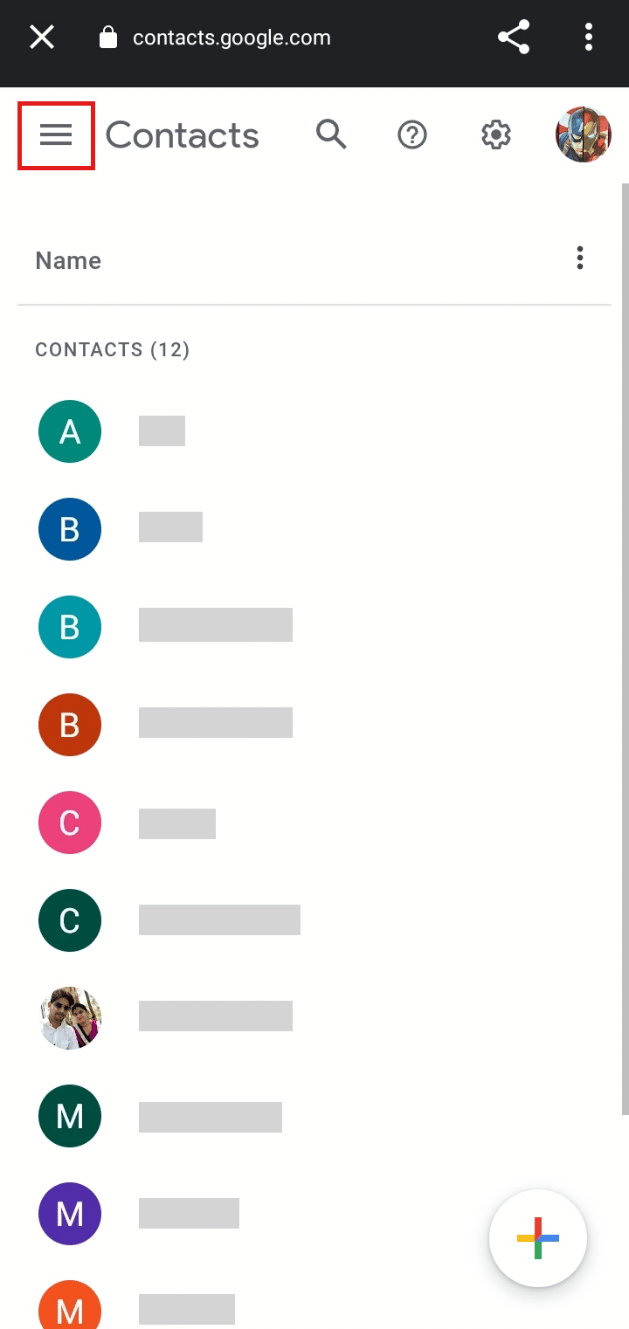
7. 點擊其他聯繫人。
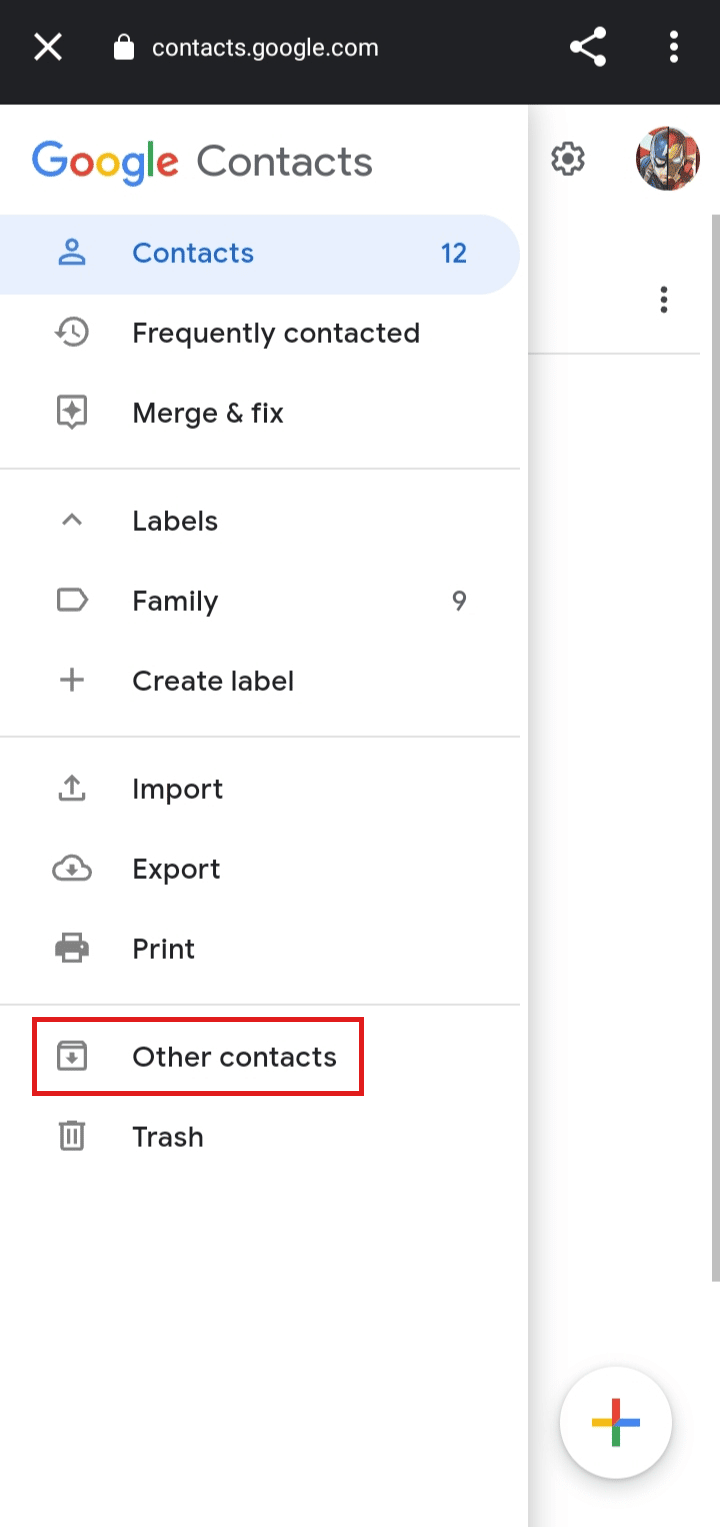
8. 要選擇要刪除的電子郵件地址,請點擊所需電子郵件的配置文件圖標。
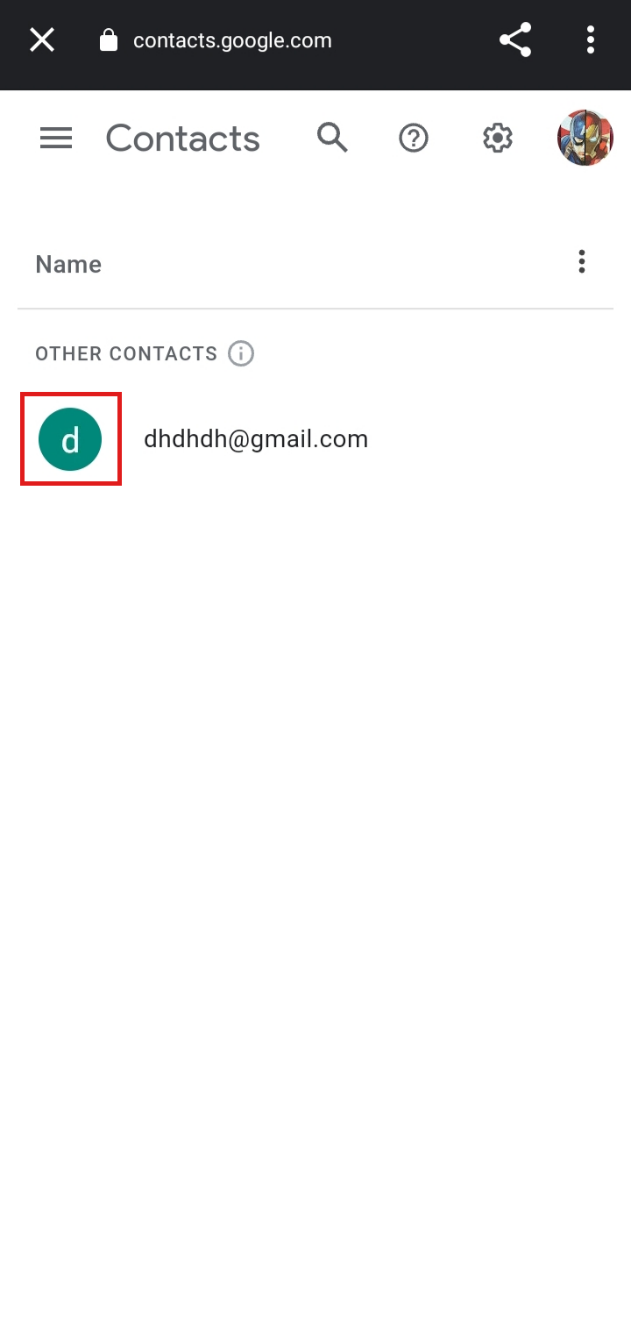
9. 點擊頂部的三點圖標。
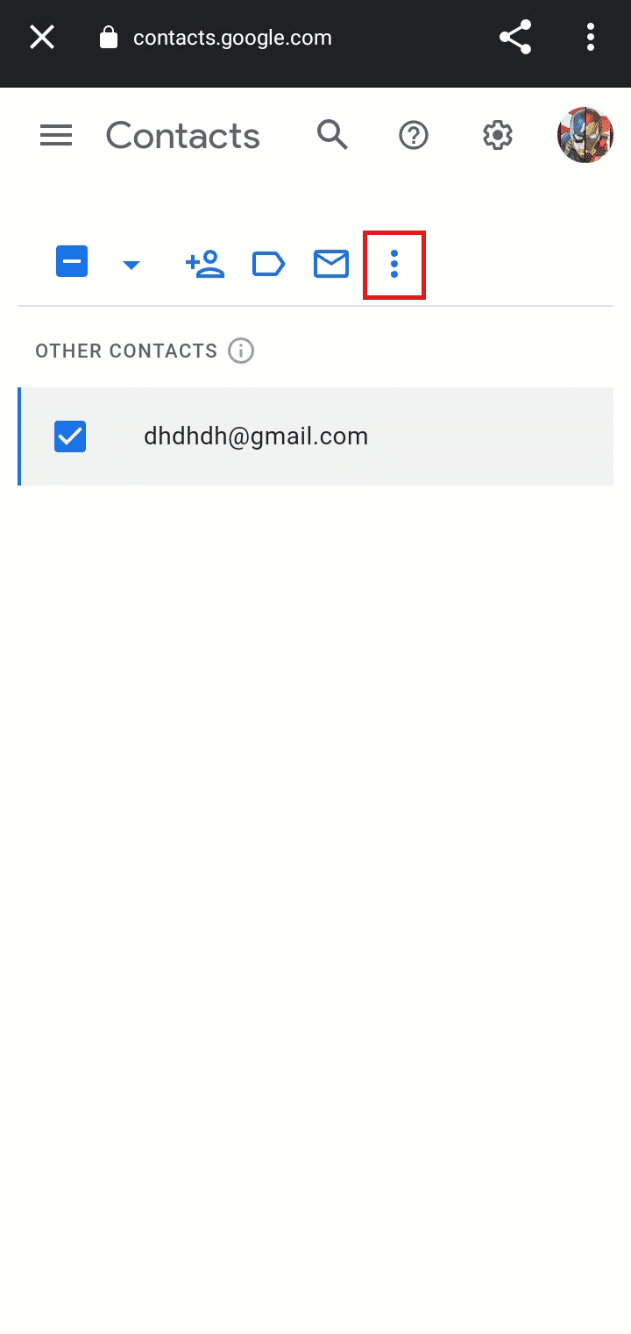
10. 點擊刪除。
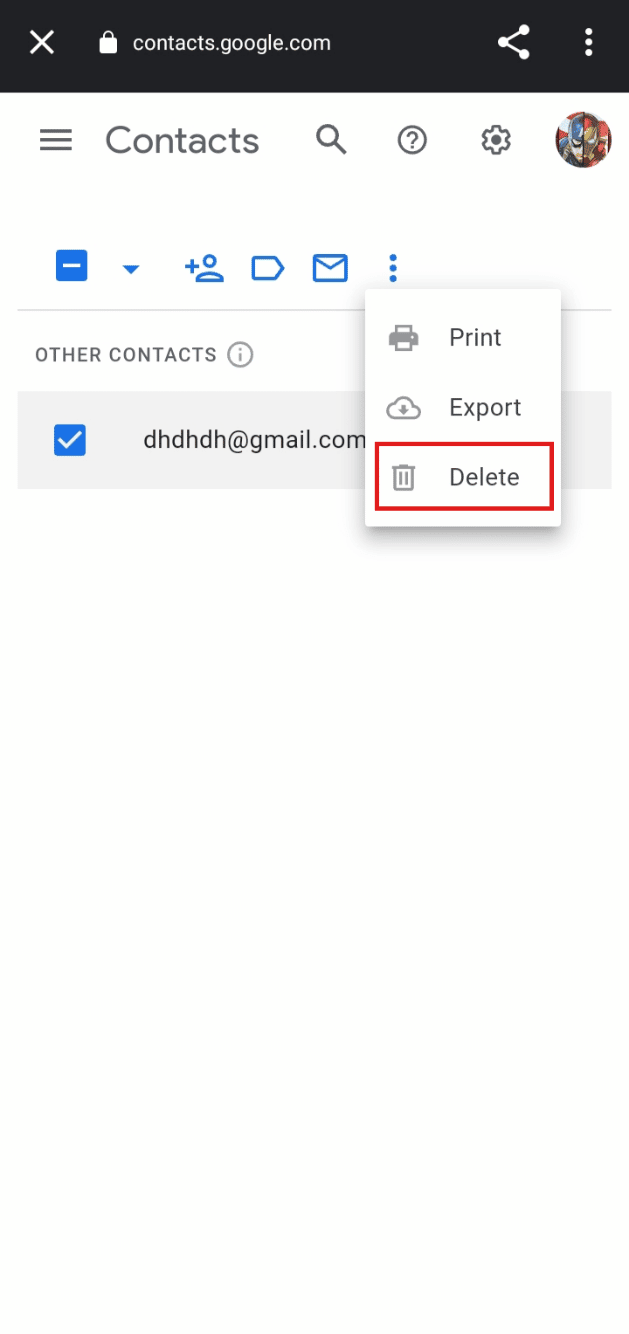

11. 點擊移動到垃圾箱以確認刪除電子郵件地址。
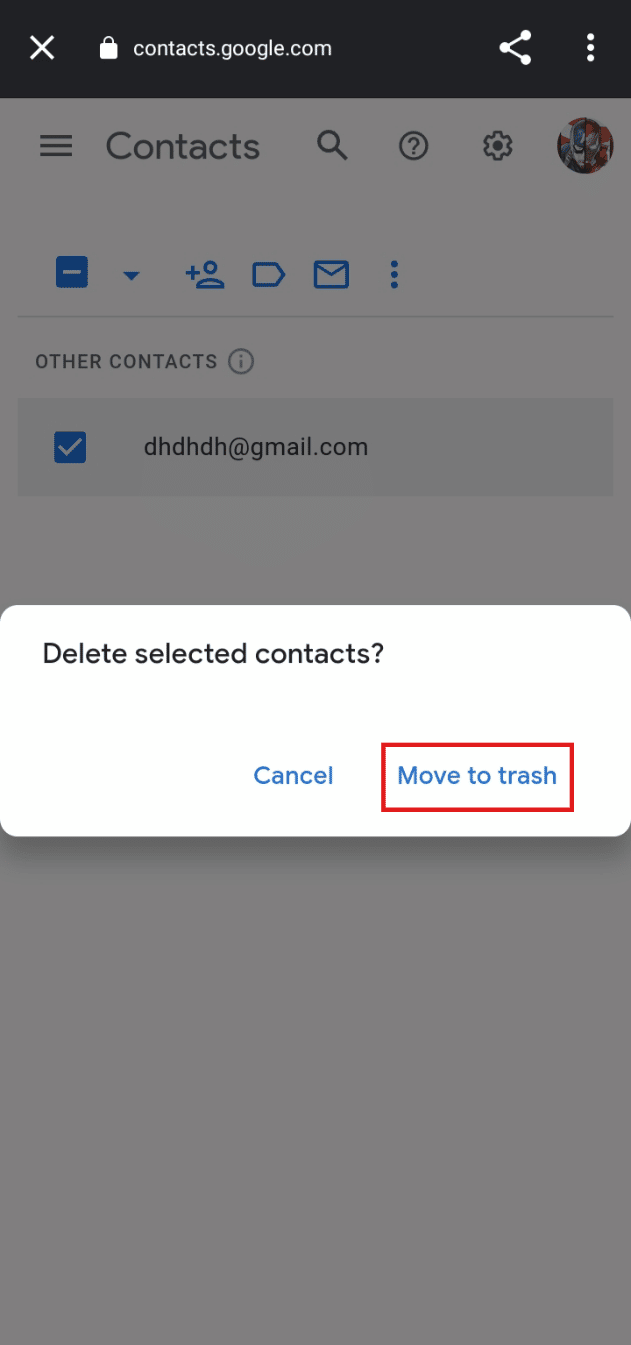
這是有關如何從 Android 上的 Gmail 自動填充中刪除電子郵件地址的過程。
另請閱讀:如何在 Gmail 中自動刪除垃圾郵件
如何從 iPhone 中刪除 Gmail 地址?
要從 iPhone 中刪除 Gmail 地址,請按以下步驟操作:
1. 打開 iPhone 上的設置應用程序。
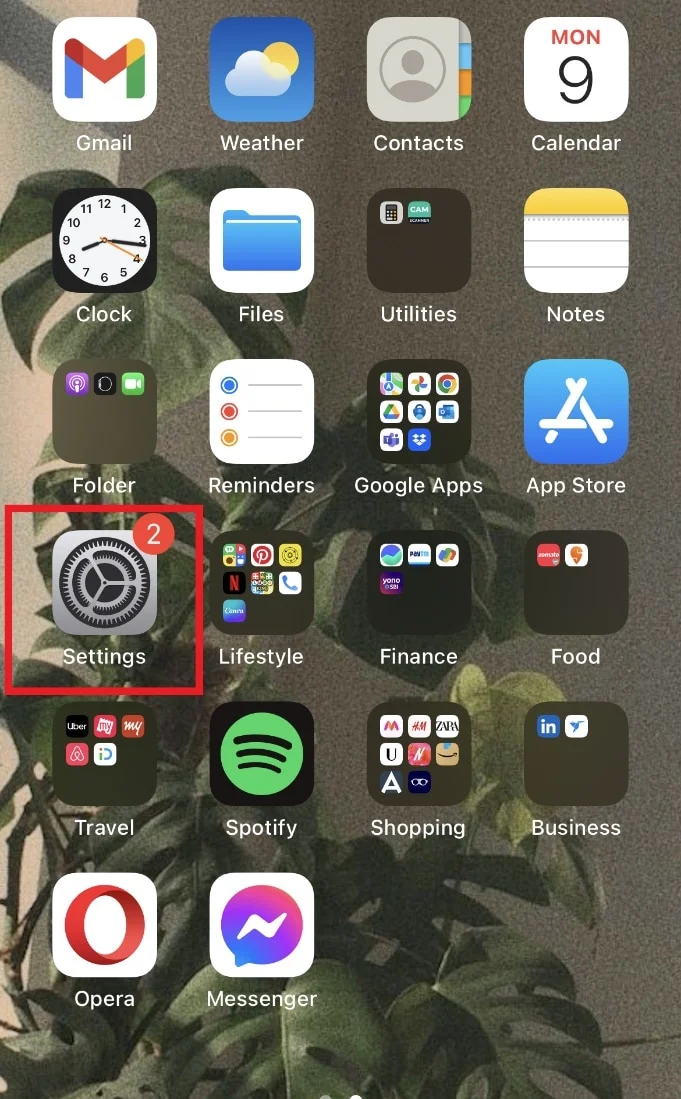
2. 點擊密碼和帳戶。
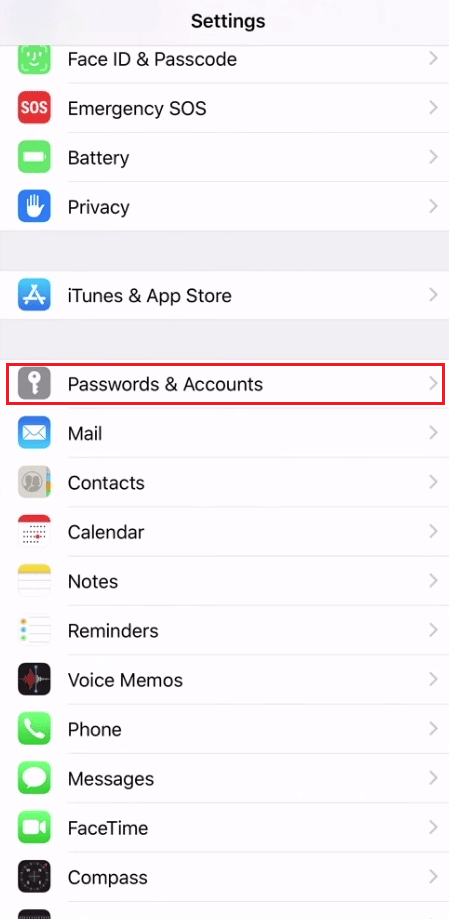
3. 從帳戶列表中,點擊所需的 Gmail 帳戶。
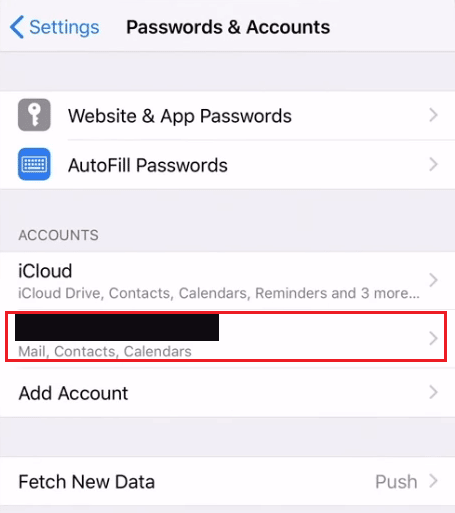
4. 點擊刪除帳戶。
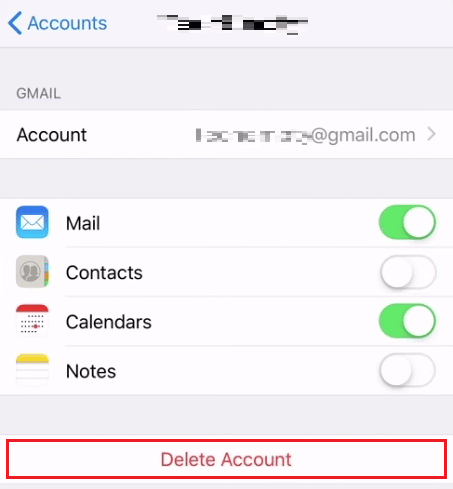
5. 點擊從我的 iPhone 刪除以確認刪除。
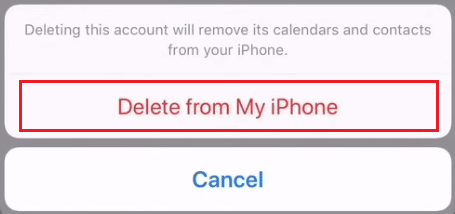
如何在自動填充中刪除不正確的電子郵件地址?
要在自動填充中刪除不正確的電子郵件地址,請按以下步驟操作:
1. 啟動Chrome瀏覽器並單擊屏幕右上角的三點圖標。
2. 然後,點擊設置。
3. 在左側窗格中,單擊自動填充。
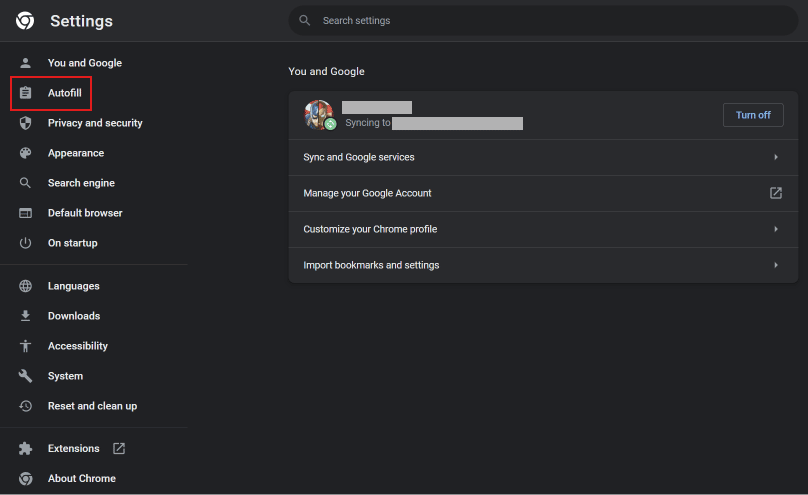
4. 單擊密碼管理器。
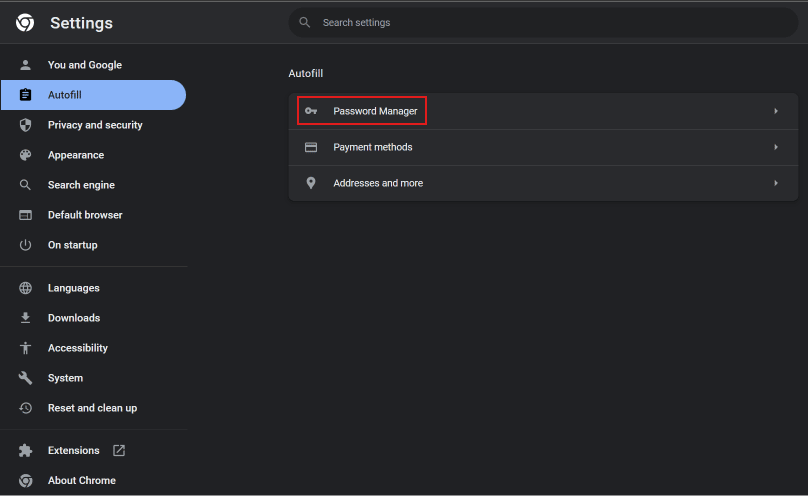
5. 找到您要刪除的錯誤電子郵件地址,然後單擊其旁邊的三點圖標。
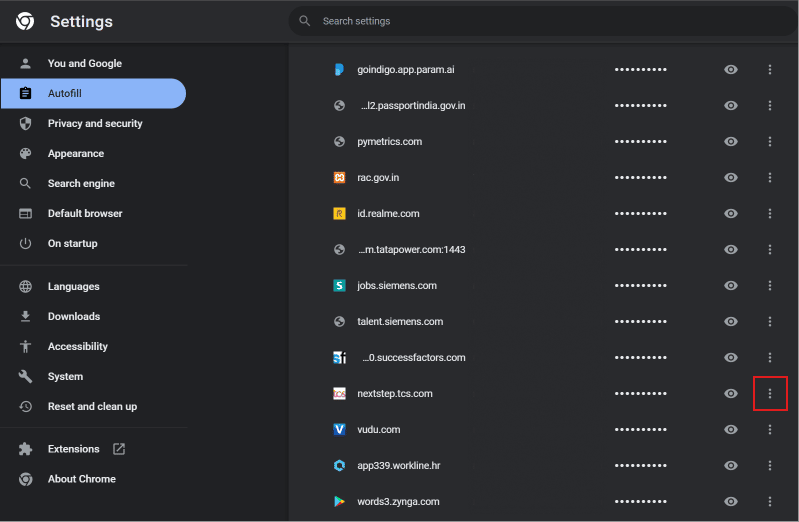
6. 單擊刪除。
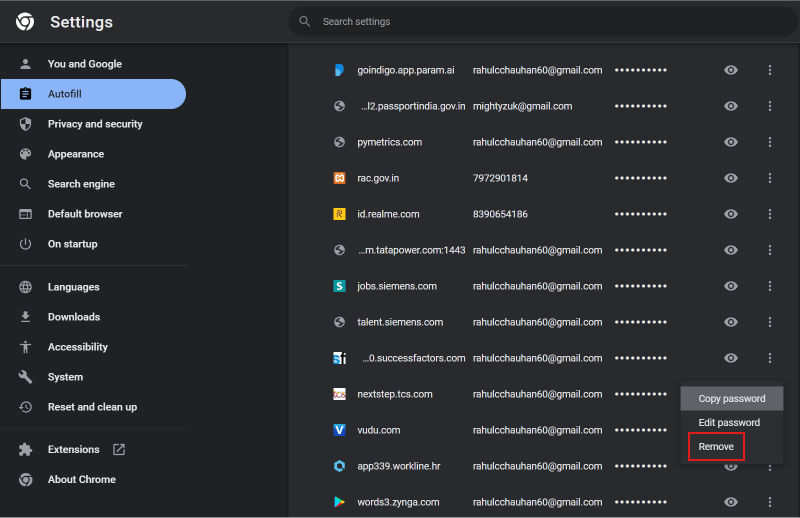
另請閱讀:如何在 Windows、macOS、iOS 和 Android 上查看已保存的 WiFi 密碼
如何刪除不需要的電子郵件地址?
您可以按照上述步驟從自動填充中刪除不需要的電子郵件地址。
如何從自動填充中刪除舊地址?
要從自動填充中刪除舊地址,請執行以下步驟:
1. 打開Chrome 瀏覽器,點擊三點圖標。
2. 單擊設置 > 自動填充 > 密碼管理器。
3. 單擊錯誤電子郵件地址旁邊的三點圖標。
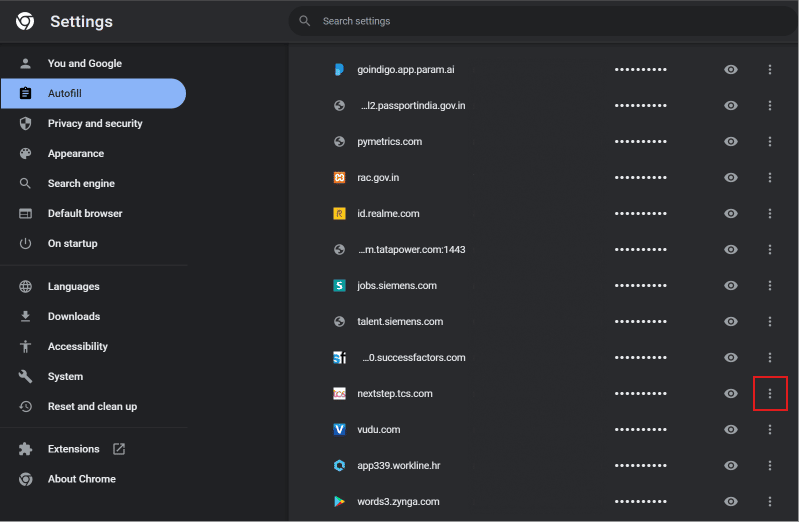
4. 單擊刪除。
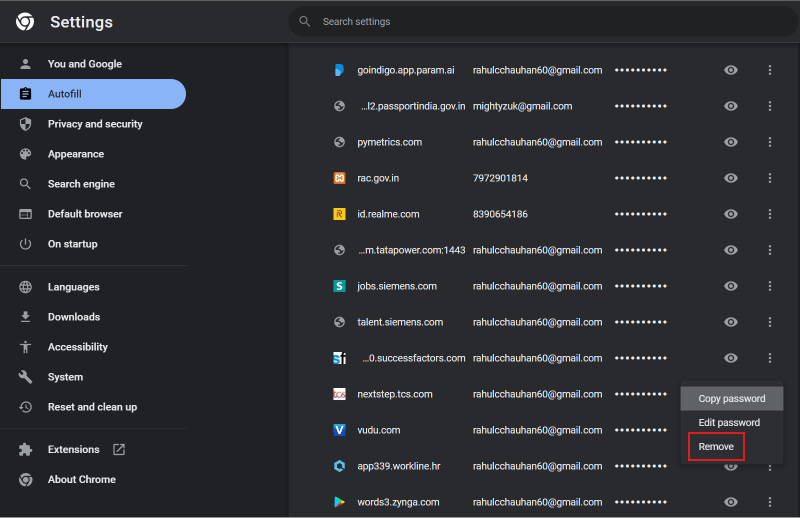
如何阻止舊電子郵件地址自動出現在郵件應用程序的字段中?
要阻止舊電子郵件地址自動出現在郵件應用程序的字段中,請執行以下步驟:
1. 在您的 iPhone 上打開郵件應用程序。
2. 點擊寫郵件圖標。
3. 開始輸入電子郵件地址。 在以下電子郵件建議中,點擊您要刪除的電子郵件地址旁邊的信息圖標。
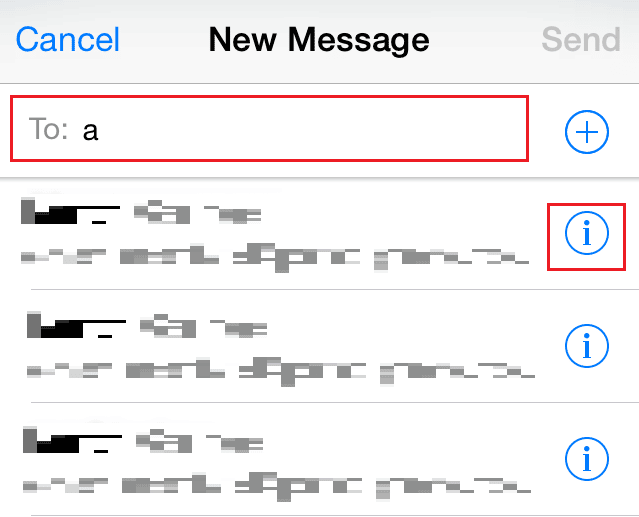
4. 點擊從最近刪除中刪除以阻止電子郵件再次出現。
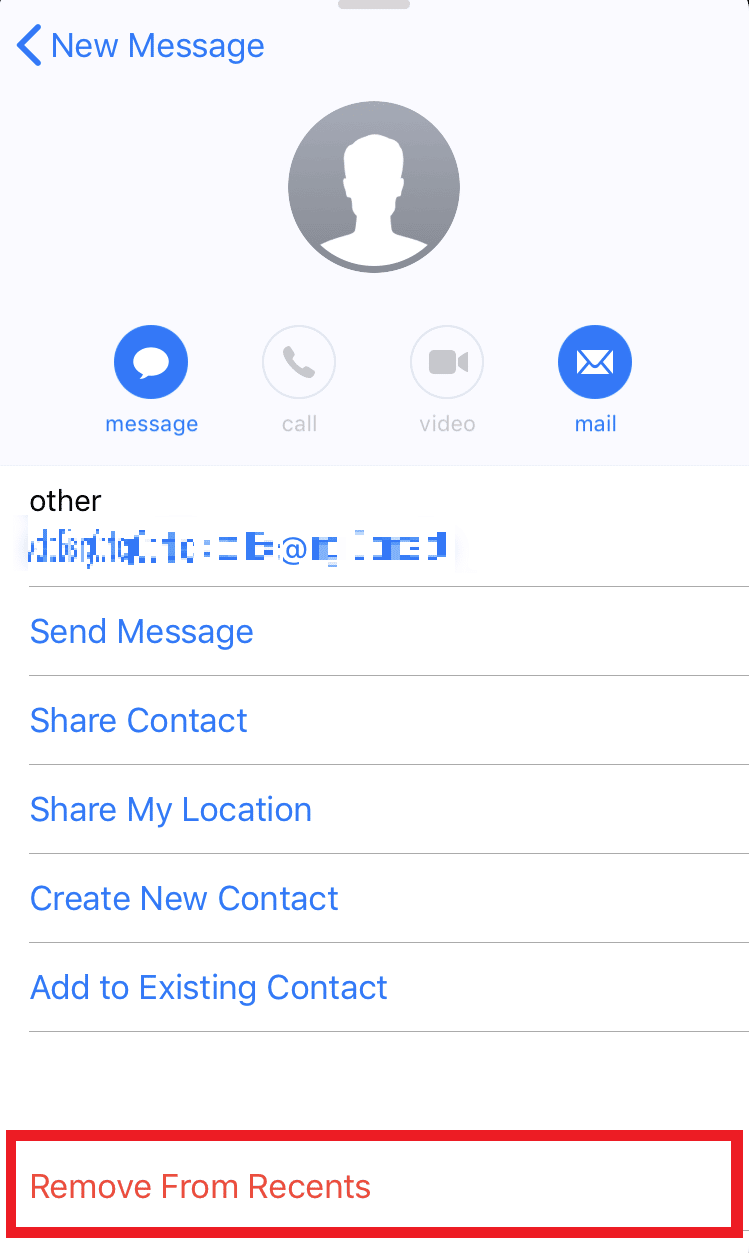
另請閱讀:修復 Gmail 中未找到的電子郵件地址
如何阻止郵件自動將電子郵件地址添加到聯繫人?
要阻止郵件自動將電子郵件地址添加到聯繫人,請按照以下步驟操作:
1. 在瀏覽器中訪問 Gmail 頁面。
2. 點擊設置齒輪圖標。
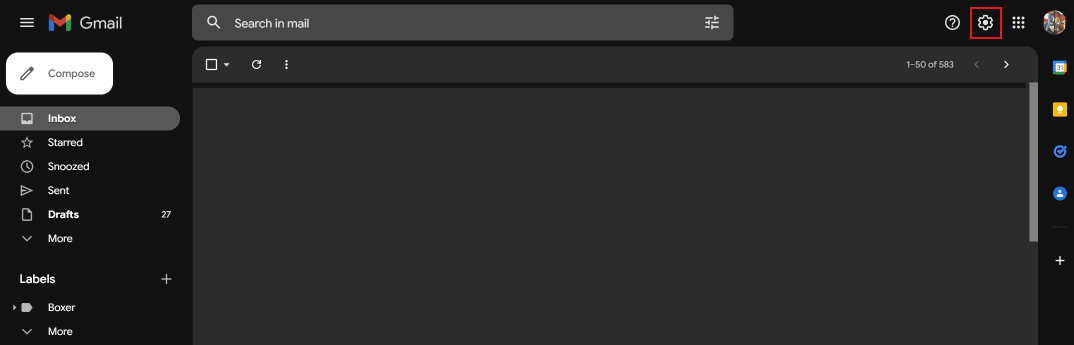
3. 單擊查看所有設置。
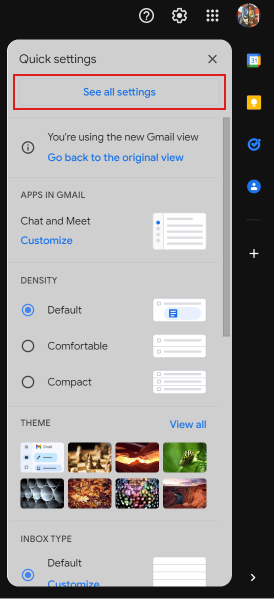
4. 向下滾動並單擊我將自己添加聯繫人旁邊的創建聯繫人以自動完成:選項。
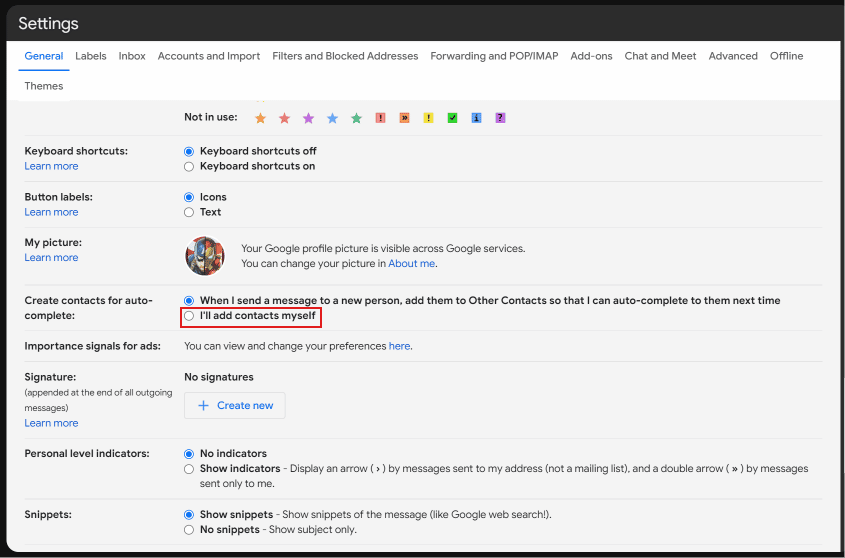
5. 單擊保存更改。
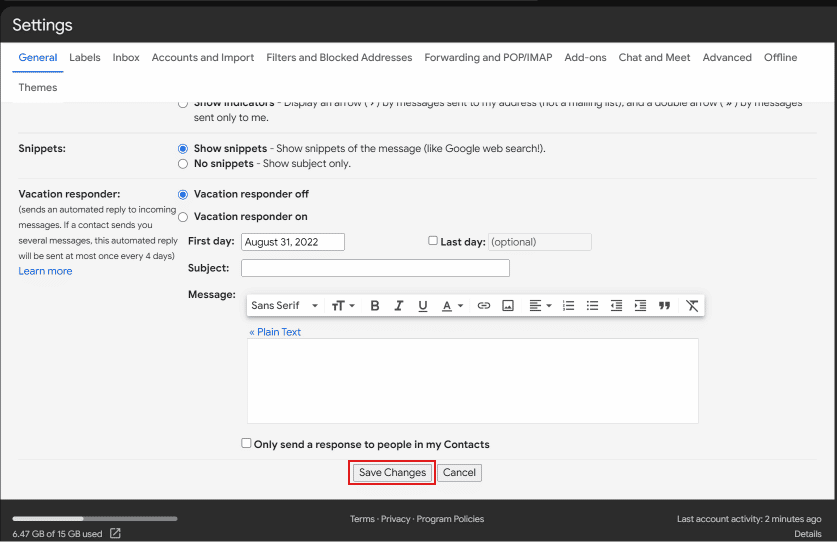
推薦:
- 手機屏幕上的黑點是什麼?
- 如何刪除純賬戶
- 如何恢復已刪除的 iCloud 電子郵件
- 為什麼我的電子郵件顯示已排隊?
我們希望本文能幫助您了解如何從 Android 上的 Gmail 自動填充功能中刪除電子郵件地址。 請隨時通過下面的評論部分與我們聯繫,提出您的疑問和建議。 另外,請在我們的下一篇文章中告訴我們您想了解的主題。
